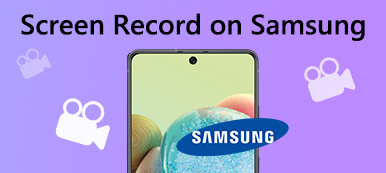WhatsApp erbjuder snabba, enkla och säkra tjänster för meddelanden och samtal. Människor över hela världen använder WhatsApp för att hålla kontakten med vänner och familj, när som helst och var som helst. Vissa Samsung-användare raderar av misstag WhatsApp-meddelanden på Samsung-telefonen. Hur får jag tillbaka dessa WhatsApp-meddelanden? I det här inlägget visar vi dig hur du återställer borttagen WhatsApp-chatthistorik på Samsung-enheter med säkerhetskopiering eller utan säkerhetskopiering.

- Del 1. Hur man återställer borttagna WhatsApp-meddelanden på Samsung med Backup
- Del 2. Hur man hämtar Samsung WhatsApp Chat-historik utan säkerhetskopiering
- Del 3. Vanliga frågor om återställning av Samsung WhatsApp Chat-historik
Del 1. Hur man återställer borttagna WhatsApp-meddelanden på Samsung med Backup
WhatsApp tillåter användare att spara lokal säkerhetskopia och spara den på Google Drive. Om du har gjort en Samsung backup av dina WhatsApp-meddelanden kan du hämta WhatsApp-chatthistoriken från säkerhetskopian. Följ stegen för att hämta WhatsApp-chatthistorik från den senaste säkerhetskopian på din Samsung-telefon.
Avinstallera WhatsApp-appen på din Samsung-telefon. När processen är över installerar du om den från Google Play Store.
Öppna WhatsApp-appen du just har installerat och ange ditt telefonnummer som länkade till ditt konto.
Tryck sedan på Återställ-knappen för att återställa de raderade WhatsApp-meddelandena från Google-kontot efter uppmaning.
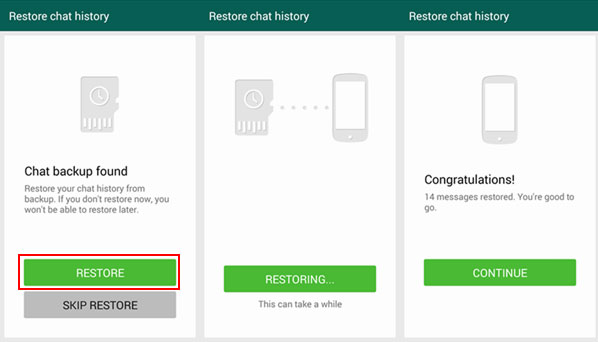
Med den här metoden kan du enkelt återställa WhatsApp chatthistorik som är mindre än 7 dagar på din Samsung-telefon.
Del 2. Hur man hämtar Samsung WhatsApp Chat-historik utan säkerhetskopiering
Du kan enkelt återställa WhatsApp-meddelanden och foton även utan säkerhetskopiering. Apeaksoft Android Data Recovery är ett kraftfullt och lättanvänt återställningsverktyg som har möjlighet att återställa raderade eller förlorade WhatsApp-data från Samsung-telefoner och surfplattor. Dessutom kan du återställa den förlorade eller borttagna chatthistoriken, foton, kontakter, textmeddelanden och dokument.

4,000,000 + Nedladdningar
Återställ raderade och förlorade WhatsApp-data från Samsung-telefonen och surfplattorna.
Hämta data som samtalshistorik, foton, textmeddelanden, kontakter och dokument.
Säkerhetskopiera och hantera din Samsung-telefondata på Windows PC och Mac.
Återställ filer från Samsungs interna minne, SIM-kort eller SD-kort.
Gratis nedladdning, installation och start av det här WhatsApp-meddelandåterställningsverktyget på din Windows-dator eller Mac. Anslut din Samsung-telefon till datorn via en USB-kabel.

Efter lyckad anslutning visar Android Data Recovery alla datatyper du vill återställa. Du kan kolla WhatsApp or WhatsApp Attachments rutan för att skanna WhatsApp-data på din Samsung-telefon.

Följ sedan instruktionerna i popup-fönstret för att göra auktorisering. Efter skanning visar den alla data som skannats ut i det vänstra fältet. Kontrollera WhatsApp och WhatsApp-bilagor för att visa alla WhatsApp-meddelanden, foton, videor och andra filer.

Klicka Recover -knappen för att återställa WhatsApp-chatthistoriken på din Samsung-telefon. Sedan kan du ställa in platsen för att spara WhatsApp-data på din dator.

Missa inte: Återställ borttagna WhatsApp-meddelanden på iPhone och Android
Rekommenderad WhatsApp-överföring
Om du vill överföra WhatsApp från din Samsung-telefon till en annan iPhone eller Android-enhet kan du prova Apeaksoft WhatsApp överföring. Med denna WhatsApp-överföringsprogramvara kan du enkelt överföra WhatsApp-konversationer mellan iPhone och Android. Du kan säkerhetskopiera nuvarande WhatsApp-meddelanden till en ny iPhone för framtida användning.

4,000,000 + Nedladdningar
Överför WhatsApp-chattar, foton, videor, bilagor mellan iOS-enheter.
Exportera WhatsApp-säkerhetskopieringsfiler som WhatsApp-meddelanden i HTML- och CSV-format.
Återställ WhatsApp chatthistorik från säkerhetskopieringshistorik eller lokal iTunes-säkerhetskopia.
Återställ raderade WhatsApp-meddelanden eller bilagor från säkerhetskopian.
Del 3. Vanliga frågor om återställning av Samsung WhatsApp Chat-historik
Kan WhatsApp återställas från Google Drive?
Ja. Avinstallera WhatsApp på din telefon och installera om den. Du kan verifiera WhatsApp-nummer. Då kommer det att uppmana dig att återställa dina WhatsApp-chattar och mediefiler från Google Drive. Tryck på Återställ-knappen för att starta WhatsApp-återställningen på din telefon.
Hur säkerhetskopierar jag WhatsApp-meddelanden på min iPhone?
Med Apeaksoft WhatsApp Transfer kan du enkelt säkerhetskopiera WhatsApp-meddelanden på din iPhone. Öppna WhatsApp Transfer och välj Backup-modul. Anslut din iPhone till datorn via en USB-kabel. Klicka på Starta säkerhetskopiering för att säkerhetskopiera dina WhatsApp-data till datorn.
Varför kan jag inte säkerhetskopiera WhatsApp-meddelanden till iCloud?
Om du inte kan säkerhetskopiera WhatsApp-meddelanden till iCloud bör du kontrollera om nättjänsten är stabil eller till och med ändra för en annan tjänst. Se till att det finns tillräckligt med utrymme för WhatsApp-filer, vanligtvis dubbelt så stor som filens storlek för säkerhetskopieringsfilerna. Välj det manuella säkerhetskopieringsalternativet för att spara filerna från WhatsApp till iCloud i enlighet med detta.
Slutsats
Allt som allt kan du lita på Android Data Recovery och Google Drive för att återställa WhatsApp chatthistorik på din Samsung-telefon. Apeaksoft Android Data Recovery ger ett tillförlitligt sätt att återställa raderade WhatsApp-meddelanden, foton, dokument och kontakter på datorn. Om du fortfarande tvivlar kan du ladda ner programmet och prova gratis just nu.